笔记本电脑重装win7系统如何禁用wmiprvse.exe进程?在使用Windows系统的时候,我们可以打开任务管理器来查看系统当前运行的进程,并对这些进程进行管理。最近一位Win7系统用户打开任务管理器发现一个名为“wmiprvse.exe”的进程占用了较大的内存,这是什么进程呢?可以将其禁用掉吗?
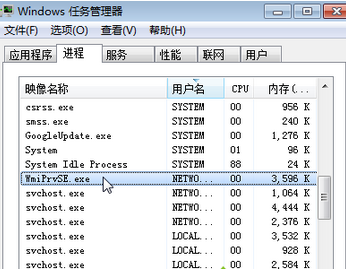
关于“wmiprvse.exe”进程 ,该进程的详细路径是在:C:\WINDOWS\System32\Wbem 我们可以在任务管理器中“wmiprvse.exe”进程上单击右键,选择“打开文件位置”即可看到,如果该文件不在该文件夹中,那么“wmiprvse.exe” 就是病毒、间谍软件、特洛伊木马或蠕虫,尽早使用杀毒软件进行扫描。
在Windows操作系统中,为了避免当一个提供程序失败时停止所有服务,提供程序被载入一个名为 “Wmiprvse.exe” 的分开的主机进程。Wmiprvse.exe 的多个实例可以同时运行在不同的帐户下: LocalSystem、NetworkService,或LocalService。WMI 核心 WinMgmt.exe 被载入名为Svchost.exe的共享的本地服务宿主。该进程可禁用可不禁用,如果你想将其禁用,在下面小编给大家分享下方法。
具体步骤:
1、按下“Win+R”组合键呼出运行,在框中输入“CMD”按下回车打开“命令提示符”;
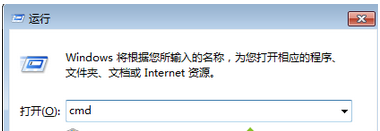
2、在命令提示符中输入:reg add “HKLM\SOFTWARE\Microsoft\Windows NT\CurrentVersion\Image File Execution Options\wmiprvse.exe” /v debugger /t reg_sz /d debugfile.exe /f 按下回车键即可。

以上便是关于笔记本电脑重装win7系统如何禁用wmiprvse.exe进程的详细步骤,希望小编的分享能够帮助到大家!
点击阅读全文